Layanan Lokasi / GPS Tidak Mengerjakan iPhone [Solved]
![Layanan Lokasi / GPS Tidak Mengerjakan iPhone [Solved]](https://ilinuxgeek.com/storage/img/images/location-services-gps-not-working-on-iphone-[solved]_8.png)
- 2631
- 357
- Dwayne Hackett
Beberapa aplikasi agar berfungsi secara efisien membutuhkan layanan GPS atau lokasi untuk berfungsi dengan baik di iPhone. Tetapi banyak pengguna iPhone telah melaporkan bahwa layanan lokasi/GPS telah berhenti mengerjakan iPhone mereka tiba -tiba.
Ada banyak alasan mengapa GPS tidak mengerjakan iPhone Anda dan beberapa di antaranya tercantum di bawah ini.
- Perangkat lunak iPhone yang sudah ketinggalan zaman
- Opsi layanan lokasi dimatikan
- Kesalahan teknis internal dalam iPhone
- iPhone terletak di daerah terpencil dan sinyal rendah
- Tanggal dan waktu yang salah ditetapkan pada iPhone
Setelah meneliti poin -poin yang disebutkan di atas, kami telah mengumpulkan beberapa informasi lebih lanjut dan menyusun beberapa perbaikan kuat untuk masalah ini dalam artikel di bawah ini.
Daftar isi
- Perbaikan awal
- Perbaiki 1 - Aktifkan Opsi Layanan Lokasi
- Perbaiki 2 - Perbarui Aplikasi
- Perbaiki 3 - Izinkan akses ke lokasi
- Perbaiki 4 - Periksa Pengaturan Tanggal & Waktu
- Perbaiki 5 - Seteling Lokasi & Pengaturan Privasi di iPhone Anda
Perbaikan awal
Mulai ulang iPhone
Ketika iPhone memiliki masalah tertentu seperti GPS, suara, internet tidak berfungsi, dll. Ini bisa disebabkan oleh beberapa gangguan teknis internal di iPhone. Jadi untuk menghapusnya, kami sarankan pengguna kami restart iPhone mereka dan lihat apakah ini berhasil.
Untuk memulai ulang iPhone Anda, pertama, Anda harus pergi ke Pengaturan> Umum. Sekarang gulir ke bawah halaman umum ke bawah dan ketuk mati dan pindahkan slider ke sisi kanan untuk benar -benar mematikan iPhone. Selanjutnya, Anda harus melakukannya tekan Dan memegang Volume iPhone Anda dan tombol daya bersama -sama sampai Anda melihat logo Apple di layar. Ini me -restart iPhone Anda.
Perbarui iPhone Anda
Terkadang, Apple muncul dengan build terbaru untuk iPhone setelah menyelesaikan beberapa masalah yang terkait dengan beberapa fitur di iPhone. Jika ada pengguna yang belum menginstal pembaruan terbaru ini dari Apple di iPhone mereka, itu mungkin menyebabkan masalah seperti yang dibahas di atas. Jadi coba perbarui iPhone Anda.
Untuk memperbarui iPhone Anda, Anda perlu meluncurkan Pengaturan aplikasi di iPhone dan pilih Umum pilihan. Sekarang Anda harus pergi ke Perangkat lunak Memperbarui Opsi di halaman umum dan tunggu beberapa saat sampai mencari online untuk pembaruan dan memuatnya. Setelah Anda melihat pembaruan yang tersedia, silakan turunmemuat dan instal mereka di iPhone Anda untuk memperbaruinya.
Pindah ke lokasi yang berbeda
Rupanya, beberapa pengguna iPhone tidak menyadari bahwa mereka terletak di lokasi terpencil di mana ada sedikit atau tidak ada sinyal lokasi seperti data seluler, jaringan, dll. Ini mungkin menyebabkan iPhone Anda memiliki masalah GPS seperti tidak ada layanan lokasi, dll.
Jadi cobalah pindah ke lokasi yang berbeda di mana Anda dapat menemukan beberapa sinyal kuat dan Anda dapat melihat bahwa GPS mulai bekerja lagi di iPhone Anda.
Perbaiki 1 - Aktifkan Opsi Layanan Lokasi
Alasan umum di balik masalah ini tidak lain adalah fitur layanan lokasi dimatikan di iPhone. Jadi untuk memperbaikinya, Anda perlu mengaktifkannya menggunakan langkah -langkah yang disebutkan di bawah ini.
Langkah 1: Buka Pengaturan Halaman aplikasi di iPhone Anda.
Langkah 2: Selanjutnya gulir ke bawah halaman dan klik pada Pribadi & Keamanan opsi seperti yang ditunjukkan di bawah ini.
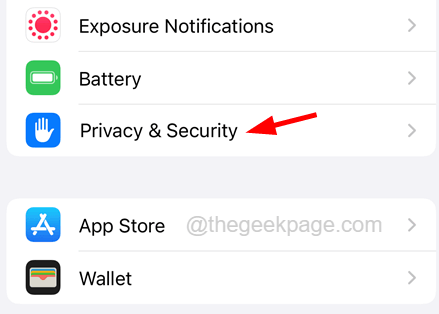
Langkah 3: Sekarang pilih Layanan Lokasi Opsi di bagian atas halaman privasi & keamanan.
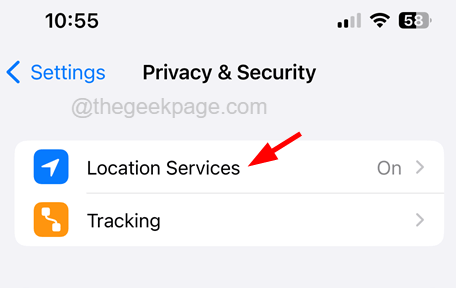
Langkah 4: Anda harus mengaktifkan Layanan Lokasi opsi oleh penyadapan di atasnya tombol sakelar seperti yang ditunjukkan pada tangkapan layar di bawah ini.
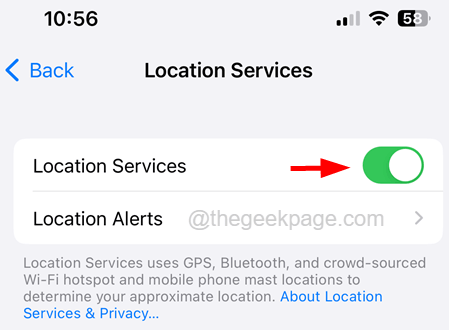
Perbaiki 2 - Perbarui Aplikasi
Ketika aplikasi tidak diperbarui ke versi terbaru mereka, Anda mungkin menemukan masalah seperti itu di iPhone Anda seperti yang dibahas di atas dalam artikel. Jadi coba perbarui semua aplikasi di iPhone Anda melalui App Store menggunakan langkah -langkah di bawah ini.
Langkah 1: Ketuk panjang pada Toko aplikasi.
Langkah 2: Setelah menu konteks App Store muncul, pilih Pembaruan Opsi dari menu seperti yang ditunjukkan di bawah ini.
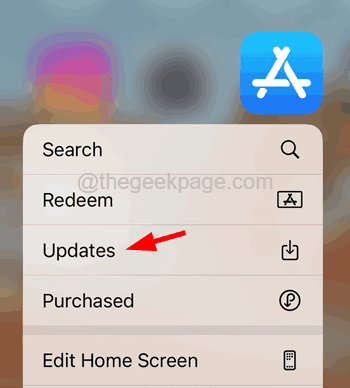
Langkah 3: Ini membawa Anda ke halaman Pembaruan di App Store.
Langkah 4: Gulir ke bawah halaman ini dan Anda akan menemukan bagian pembaruan.
Langkah 5: Jika ada pembaruan aplikasi yang tersedia, silakan klik Perbarui semua Di bagian atas seperti yang ditunjukkan pada tangkapan layar di bawah ini.
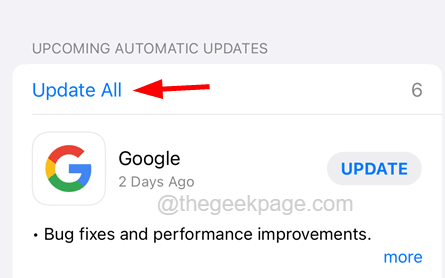
Perbaiki 3 - Izinkan akses ke lokasi
Terkadang, Anda mungkin menemukan bahwa masalah ini hanya terjadi ketika Anda menggunakan aplikasi tertentu di iPhone Anda dan biasanya akan disebabkan karena tidak mengizinkan akses ke pengaturan layanan lokasi untuk aplikasi tertentu. Untuk mengaktifkan akses ke layanan lokasi, ikuti langkah -langkah yang dijelaskan di bawah ini.
Langkah 1: Pertama, Anda harus meluncurkan Pengaturan Aplikasi di iPhone Anda.
Langkah 2: Gulir ke bawah halaman Pengaturan setelah muncul di iPhone ke daftar aplikasi di bagian bawah.
Langkah 3: Ketuk aplikasi dari daftar yang ingin Anda izinkan akses ke pengaturan lokasi.
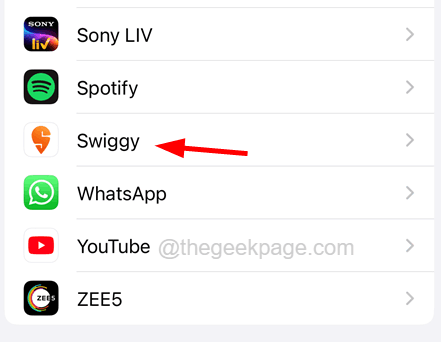
Langkah 4: Setelah terbuka, ketuk pada Lokasi Opsi di atas seperti yang ditunjukkan di bawah ini.
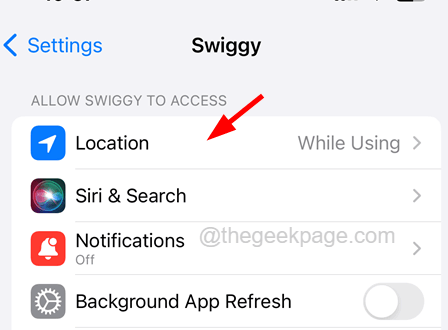
Langkah 5: Setelah itu, Anda harus memilih Saat menggunakan aplikasi Opsi dari daftar.
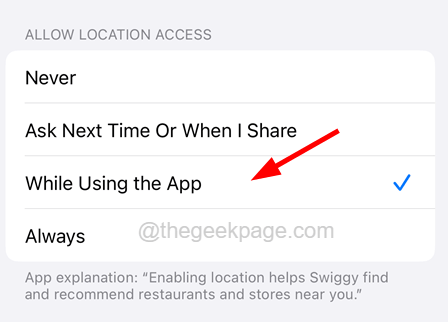
CATATAN - Anda juga dapat memilih Selalu dari daftar.
Ini akan memberikan lokasi akses ke aplikasi tertentu di iPhone Anda.
Perbaiki 4 - Periksa Pengaturan Tanggal & Waktu
Beberapa pengguna iPhone telah melaporkan bahwa mereka telah menyelesaikan masalah ini dengan menetapkan tanggal dan waktu yang benar di iPhone mereka. Jadi coba periksa apakah tanggal dan waktu tepat atau tidak.
Langkah 1: Untuk memeriksa pengaturan tanggal dan waktu, buka Pengaturan Aplikasi di iPhone Anda terlebih dahulu.
Langkah 2: Kemudian gulir ke bawah ke Umum opsi dan ketuk di atasnya.
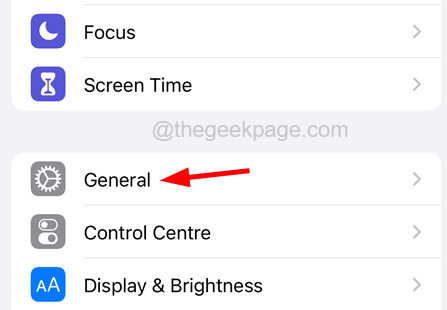
Langkah 3: Sekarang pilih Tanggal Waktu Opsi dari menu halaman umum.
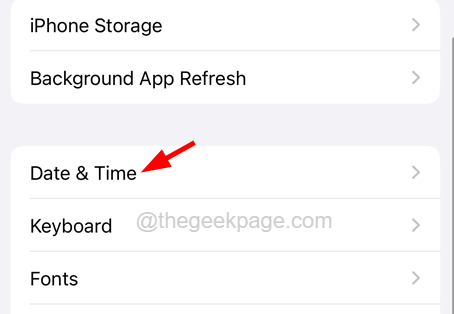
Langkah 4: di Tanggal Waktu halaman, aktifkan Setel secara otomatis Opsi dengan mengetuk tombol sakelar seperti yang ditunjukkan di bawah ini.
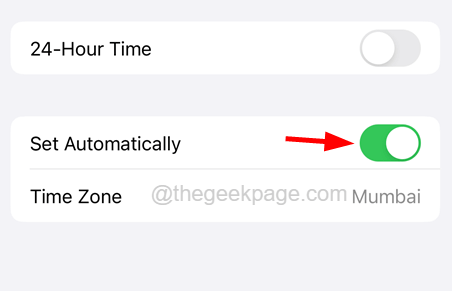
Langkah 5: Ini akan memastikan bahwa tanggal dan waktu diatur ke nilai yang benar secara otomatis.
Perbaiki 5 - Seteling Lokasi & Pengaturan Privasi di iPhone Anda
Ketika tidak ada yang bekerja dalam menyelesaikan masalah ini, yang dapat Anda lakukan hanyalah mengatur ulang lokasi dan pengaturan privasi di iPhone Anda. Ini dapat dilakukan dengan menggunakan langkah -langkah yang dijelaskan di bawah ini dalam metode ini.
Langkah 1: Untuk melakukan ini, Anda harus meluncurkan Pengaturan Aplikasi di iPhone Anda.
Langkah 2: Kemudian gulir ke bawah dan pilih Umum Opsi pada menu Pengaturan seperti yang ditunjukkan pada tangkapan layar di bawah ini.
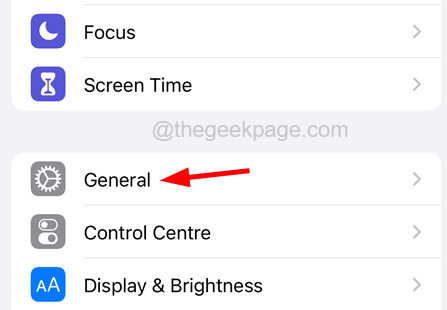
Langkah 3: Di bagian bawah halaman umum, Anda akan menemukan Mentransfer atau mengatur ulang iPhone opsi yang perlu Anda klik.
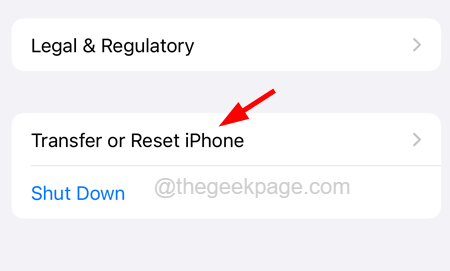
Langkah 4: Setelah itu, klik Mengatur ulang di bagian bawah seperti yang ditunjukkan di bawah ini.
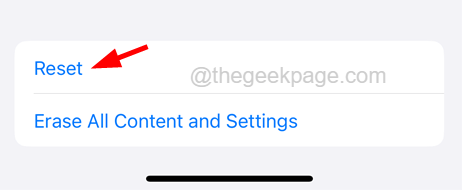
Langkah 5: Ada menu konteks di layar iPhone Anda.
Langkah 6: Dari daftar itu, pilih Setel ulang lokasi & privasi Opsi dengan mengkliknya sekali seperti yang ditunjukkan pada gambar di bawah ini.
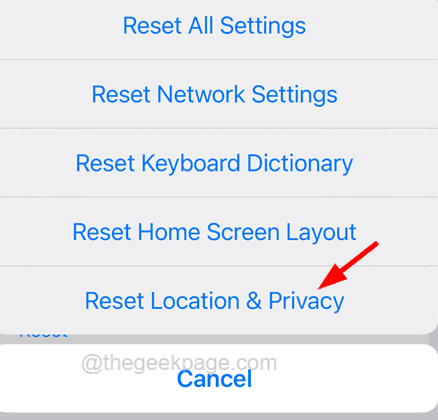
Langkah 7: Ini akan meminta Anda untuk memasukkan Anda kode sandi iPhone untuk tujuan verifikasi.
Langkah 8: Sekarang lagi ketuk Setting pengaturan Opsi di jendela konfirmasi pop-up di layar untuk melanjutkan.
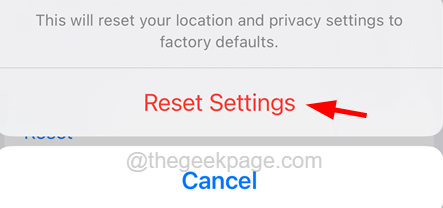
Langkah 9: Ini mulai mengatur ulang lokasi dan pengaturan privasi Anda di iPhone Anda dan masalah akan diselesaikan.
- « Cara Memperbaiki Tidak Ada Kesalahan Layanan di iPhone
- Hotspot pribadi tidak berfungsi di iPhone [fix] »

